

Av Adela D. Louie, Senast uppdaterad: September 9, 2022
Det finns många iPhone-användare som vill radera sin iPhone av någon anledning. Vissa skulle vilja ge sin gamla iPhone till någon, eller så skulle de vilja sälja den för att de vill uppgradera till den nya iPhone-modellen. Det finns också vissa användare som bara vill radera iPhone bara för att skydda sina personliga data eller för att fixa några fel och ta bort virus från sin iPhone.
Men när du försöker radera din iPhone, skulle du också vilja veta hur lång tid tar det att radera iPhone oavsett om du har bråttom eller inte. Och denna process varierar faktiskt beroende på hur snabbt din iPhone fungerar eller om det kommer att uppstå några oväntade störningar och så vidare.
Det är därför vi i det här inlägget kommer att visa dig hur lång tid det tar att radera din iPhone och hur du kan göra processen snabbare. Se till att du läser detta inlägg till slutet så att du kommer att kunna lösa eventuella problem som kan hända och för att du ska få svar på din fråga.
Del #1: Snabb och idealisk process för att radera iPhone – Hur lång tid tar det att radera iPhone Del #2: Hur lång tid tar det att radera iPhone – beroende på metod Del #4: Slutsats
Den perfekta processen när du vill radera din iPhone är väldigt snabb och enkel. Nedan är att svara på hur lång tid det tar att radera iPhone på idealisk process.
Normalt är processen att radera din iPhone bara en snabb sak att göra. Allt du behöver ha är en stabil nätverksanslutning oavsett om det är din mobildata eller ditt Wi-Fi och det ska göras på bara några minuter. Även om bearbetningstiden beror på om du försöker radera allt innehåll på din iPhone och dina inställningar, eller om du raderar din iPhone med din iCloud.
Om du ska radera allt innehåll på din iPhone som inkluderar dina inställningar, kan denna process ta cirka 10 minuter att slutföra. Om det du använder är en gammal modell av iPhone, kan detta ta längre tid än 10 minuter. Detta beror på att det system som den har inte är detsamma som de nya som vi har idag. Och om det i det här fallet tar dig ungefär en timme att slutföra processen, måste du fixa det.
Du bör också komma ihåg att om du ska radera allt innehåll och inställningar på din iPhone kommer alla funktioner som den har att återställas till fabriksinställningarna. Och att radera allt innehåll på iPhone och dess inställningar kan faktiskt göras genom att använda din iTunes på din dator.
Radera allt innehåll And Inställningar på iPhone med iTunes:

Snabb fix:
Om denna process tar för lång tid är problemet inte bara med din internetanslutning. Så vad du kommer att behöva göra är att utföra en hård återställning på din iPhone. Det beror på att detta är det bästa alternativet för denna process. På så sätt kommer du också att kunna radera allt innehåll och inställningar på din iPhone-enhet snabbare. Och att utföra en hård återställning på din iPhone beror på vilken modell du har.
Nu, om du skulle föredra att använda din iCloud för att radera allt innehåll på iPhone, kan det ta cirka 10-15 minuter att slutföra processen. Och om något fall kommer att ta dig längre tid än nämnda tid, då är det dags att du fixar det för det är definitivt något fel med det.
Men innan du går och använder den här processen måste du veta att den här metoden inte inkluderar att radera din iPhone. Din enhet kommer bara att raderas om din enhet är ansluten till en Wi-Fi-anslutning. Och denna process kommer att bero på hur stabil och snabb din internetanslutning är.
Att använda funktionen Hitta min iPhone för att radera din iPhone tar vanligtvis bara 5 minuter att slutföra. Om du i vilket fall som helst tillbringar mer än 5 minuter till en timme i väntan på att denna process ska slutföras, måste det vara något fel som du skulle behöva åtgärda.
Radera innehåll på iPhone med Hitta min iPhone:
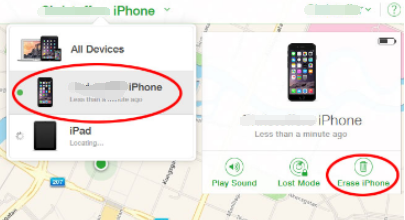
Snabb fix:
Om din iPhone tar för mycket tid att slutföra den här processen, måste du se om du har en stabil anslutning. Eftersom att ha en svag eller ingen internetanslutning, kommer denna process att ha avbrott som gör att det tar för mycket tid.
Om du letar efter det snabbaste sättet hur du kan radera din iPhone utan att oroa dig för pålitligheten hos din iPhone-enhet, så är detta det överlägset bästa du bör göra. Du måste ha FoneDog iPhone Cleaner installerad på din dator.
Gratis nedladdning Gratis nedladdning
FoneDog iPhone Cleaner är känd för att vara den bästa iOS-rengöraren som finns. Det här verktyget kommer att kunna rensa upp alla filer som du inte längre behöver på din iPhone. Detta inkluderar att rensa upp dina skräpfiler, stora filer, ta bort appar på din iPhone, komprimera dina foton eller exportera dem.
Med FoneDog iPhone Cleaner kan du också radera all data permanent från din iPhone. Med bara ett klick på en knapp försvinner all data som du har på din iPhone. Denna process kan bara ta några få klick och bara några minuter av din tid och det är en garanti för att vi är stolta över att tillgodose alla våra användare.
FoneDog iPhone Cleaner kan också radera alla privata data som du har på din iPhone och även de program som du väljer att ta bort. Om du siktar på att ta bort filer på din iPhone och göra det genom att välja bara de som du vill ta bort, så är detta det bästa verktyget för dig. Med detta kan du selektivt radera de data du vill ha på din iPhone-enhet. Du kan radera dina meddelanden, foton, videor, samtalsloggar, kontakter, webbläsarcache och så mycket mer.
Hur lång tid tar det att radera iPhone med FoneDog iPhone Cleaner? För att visa dig hur enkelt och snabbt FoneDog iPhone Cleaner är att radera data på din iPhone, nedan är några steg som du kan följa.
Låt FoneDog iPhone Cleaner installeras på din dator. Och när du har installerat verktyget på din dator, fortsätt och starta det. Sedan, från huvudgränssnittet, har du din e-postadress och samt registreringskoden som du får från oss ange på din skärm för att du ska fylla i.

När du väl har registrerat dig på verktyget kan du nu koppla din iPhone till din dator. När din iPhone känns igen kommer det att finnas ett popup-fönster på skärmen. I det popup-fönstret klickar du bara på Litar och låt lösenordet för din iPhone skrivas in på skärmen. På så sätt kommer den att lita på datorn som du använder.

Sedan på din skärm kommer du att kunna se olika alternativ från vänster sida. Därifrån klickar du bara på Radera alla data alternativ.
OBS: Se till att din Hitta min iPhone-funktion är avstängd innan du fortsätter.

Sedan är nästa sak du behöver göra att välja den säkerhetsnivå som du vill tillämpa under borttagningsprocessen. Här kan du välja mellan tre nivåer på din skärm.
Välj ett av alternativen och klicka sedan på Start knappen på skärmen så att du kan börja radera data på din iPhone.
Efter att ha valt säkerhetsnivå för processen kan du nu fortsätta och radera all data från din iPhone-enhet. Du måste se till att det inte finns några uppdateringar och program som körs i bakgrunden. Om det inte finns några, gå vidare och gå in 0000 på skärmen och klicka sedan på Radera knappen under den. Detta kommer sedan att börja radera all data som du har på din iPhone.
OBS: Det finns vissa data som inte kommer att raderas från din iPhone, till exempel dina data från din fil-app, lösenordet som du har i dina inställningar, ditt Wi-Fi-lösenord, lösenordet för din enhet, din röstbrevlåda och annat.

Folk läser ocksåLär dig hur man raderar iPad utan lösenord 2022Lär dig mer om Snapchat Message Eraser 2022
Och nu har vi svarat på din fråga om hur lång tid det tar att radera iPhone. Och som du kan se beror detta faktiskt på hur du planerar att radera all data som du har på din iPhone-enhet. Och om du upplever vissa förseningar jämfört med den antagna tiden som vi har nämnt för varje process, har vi också inkluderat några snabba lösningar på hur du kan få det att fungera snabbare.
Men om du verkligen letar efter att hitta ett sätt på hur du kan radera din iPhone det snabbaste sättet och inte vill uppleva några förseningar eller avbrott, eller andra dåliga interaktioner när du raderar din iPhone, så är FoneDog iPhone Cleaner den bästa verktyg som du bör använda. FoneDog iPhone Cleaner är känd för att vara den bästa iPhone-rengöraren som finns och detta verktyg rekommenderas starkt av många användare på grund av dess effektivitet, säkra att använda och snabbt att slutföra processen. Och det bästa är att det är väldigt lätt att använda så att du inte behöver oroa dig för att göra ett misstag.
Lämna en kommentar
Kommentar
iPhone Cleaner
Frigör enkelt lagringsutrymme och snabba upp din iPhone
Gratis nedladdning Gratis nedladdningHeta artiklar
/
INTRESSANTTRÅKIG
/
ENKELSVÅR
Tack! Här är dina val:
Utmärkt
Betyg: 4.7 / 5 (baserat på 64 betyg)